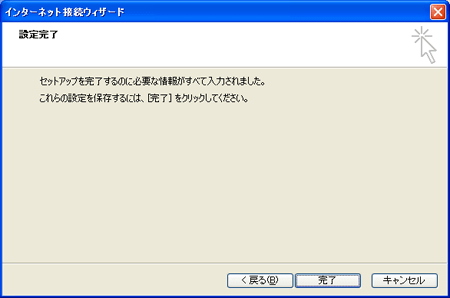マニュアル
簡単サーバー移動
簡単サーバー移動サービスとは
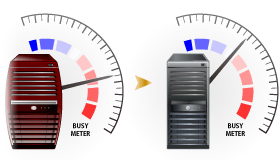
簡単サーバー移動サービスは、クリックのみで簡単にエックスサーバー内の別のサーバーへ移動できる機能です。
共有サーバー(一つのサーバーを多数のユーザー様で共有している)の場合、同一サーバー内の他のユーザーの利用状況により、サービスの速度低下や障害につながってしまうことがあります。
当サービスでは、サーバー1台あたりのユーザ数を一定数に制限、高スペック機の使用、サーバーリソースの監視によって、極力こういった状況が発生しないように対応していますが、 万が一、慢性的にサーバー処理速度の低下が発生したり、頻繁に障害が発生してしまうサーバーに該当してしまった場合には、この簡単サーバー移動サービスが利用可能になります。
簡単サーバー移動サービスによって通常煩雑なサーバー移動処理などが、クリックのみで簡単に行え、安定したサーバーを利用することができます。
なお、移動先のサーバーには新規申し込みユーザー用に準備されたものを使用し、既存ユーザーへの悪影響が発生しないよう配慮しています。
※SV30番台のサーバーをご利用のお客様は、基盤システムが若干異なるため、サービス対象外となります。
簡単サーバー移動のメリット・デメリット
メリット
新サーバーへ移動することにより、CGIの実行速度・ホームページの表示レスポンスなどの向上が望めます。
デメリット
CGIやPHPなどのプログラムから、データベースやファイルへの書き込みが随時行われている場合。移動元のサーバーへ書き込まれる場合があります。
※この場合、移動元サーバーに書き込まれたデータの移動先サーバーへの移動・追加などは、お客様ご自身で行っていただく必要があります。
簡単サーバー移動に伴う注意点
- 障害頻度や速度低下が顕著なサーバーでのみ可能です。また移動先のサーバーをお選びいただくことはできません。
- 本処理では以前のサーバーIDを引き続き利用可能です。サーバー番号及び対応サーバーIPアドレスはサーバー移動に伴い変更されます。サーバーIPアドレスを利用したプログラム・各種設定などは、お客様による対応が必要になります。
-
移動に伴うネットワークへの反映処理に関しましては、DNSの浸透状況やご利用ネットワーク環境により、移転元サーバーを読み込んでしまう事があります。この為、下記の点をご了承ください。
- メール
-
移動処理後、半日から2日程度は移転元サーバーにメールが配送される事がある(最大で1週間程度、通常半日程度の時間を要します)。
→移動元サーバーからメールを取得する方法 - WEBプログラム・データベース
- CGIやPHP・MySQLなどの、プログラム・データベース処理において、データの書き込み(更新)が随時行われているようなプログラムが稼動している場合、移行処理から半日〜2日程度(最大で1週間程度、通常半日程度)、移転元サーバー側に情報が書き込まれる事があります。
移動元に書き込まれたデータは移動先では反映されません。
未反映データの移動先サーバーへの反映などは、お客様ご自身で行っていただく必要があります。
- WEBメールのアドレス帳に登録されたデータは全て削除されます。データ移動には新サーバーでの再登録が必要になります。ご了承ください。
- MySQL5をご利用中の場合、簡単サーバー移動を行う事が出来ません。
お客様側で一度データベースのバックアップを取っていただき、全てのデータベース・データベースユーザーを削除後、簡単サーバー移動を行う事が可能となります。
簡単サーバー移動の方法
1.ログイン
XServerアカウントにログインし、サーバー移動申請ボタンをクリックします。
2.対象サーバーの「設定」をクリック
お客様のサーバー番号が「現在の対象サーバー」の中に該当する場合にのみ、設定ボタンが表示されます。「設定」をクリックしてください。

3.「新サーバーへのデータコピー(第1ステップ)」ボタンをクリック
サーバー移動は2つのステップで行われます。第1ステップとして、最初に移動元サーバーから移動先サーバーへのデータコピーを行います。「新サーバーへのデータコピー(第1ステップ)」ボタンをクリックしてください。
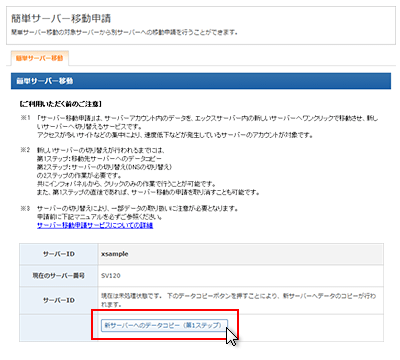
4.注意事項に了承の上、ボタンをクリック
データコピー申請を行う前の注意事項が表示されます。必ずお読みください。ご了承いただける場合は、「上記注意内容に了承のうえ、データコピーを行う」ボタンをクリックしてください。
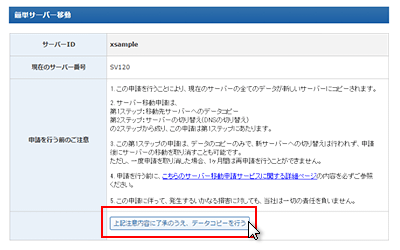
申請完了後、「サーバー移動申請ページへ戻る」リンクをクリックしてください。
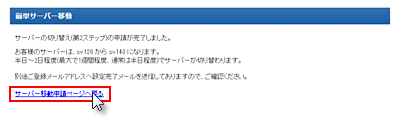
5.「設定」ボタンをクリック
サーバー移動申請ページのトップ画面へ戻りました。画面に変化はありませんが、データコピーは進行中です。「設定」ボタンをクリックしてみましょう。

コピーには、通常10分 〜 1時間程度の時間がかかります(ディスク容量に比例します)。
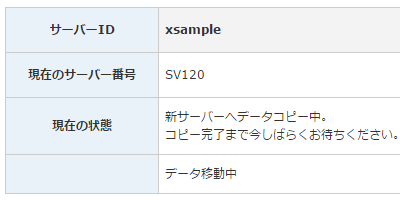
6.データコピーが完了した後、「新サーバーへの切り替え(第2ステップ)」ボタンをクリック
データコピーが完了すると、第2ステップとして実際にサーバー(DNS)の切り替えを行います。また、この段階で「サーバー移動の取り消し」を行うこともできます。「サーバー移動の取り消し」を行った場合、1ヶ月間はサーバー移動を再申請することはできません。
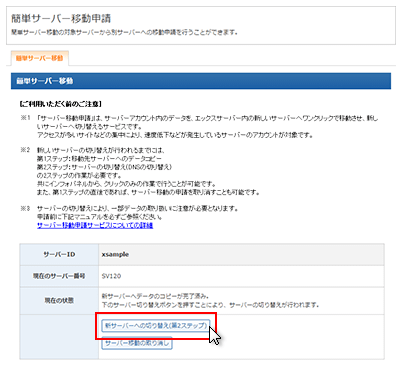
7.注意事項に了承の上、ボタンをクリック
サーバー切り替え申請を行う前の注意事項が表示されます。必ずお読みください。ご了承いただける場合は、「上記注意内容に了承のうえ、サーバー切り替えを行う」ボタンをクリックしてください。
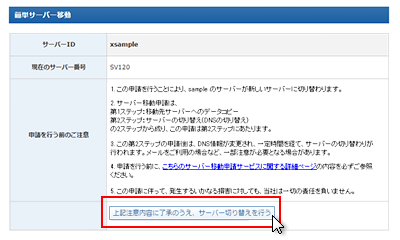
申請完了後、「サーバー移動申請ページへ戻る」リンクをクリックしてください。
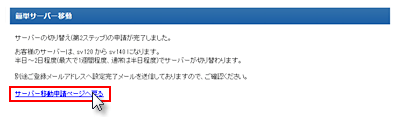
8.サーバー移動完了
以上で簡単サーバー移動は終了です。サーバーの切り替えは期間は半日〜2日程度(最大で1週間程度、通常半日程度)かかります。
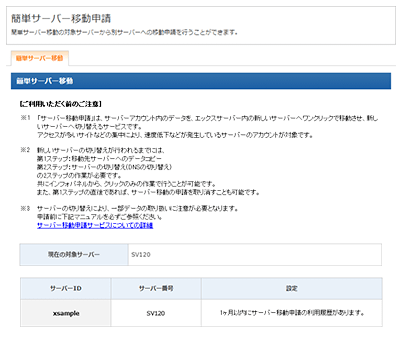
サーバー移動の期間中に、移動元サーバーからメールを取得する方法
サーバー移動の期間中は、DNSサーバーへの浸透具合により、移動元サーバーへメールが配送される場合があります。移動元サーバーに届いたメールを取得するには、メールソフトに下記のようなアカウントを追加します。
| POPサーバー名(ホスト名) | 移動元サーバー名.xserver.jp 例)sv55.xserver.jp例)sv120.xserver.jp |
|---|---|
| SMTPサーバー名(ホスト名) | 移動元サーバー名.xserver.jp 例)sv55.xserver.jp例)sv120.xserver.jp |
| ユーザー名(アカウント名) | メールアドレス(ドメイン名を含む) 例)user@sample.xsrv.jp例)info@example.com 例)yamada@example.jp |
| パスワード | 上記メールアドレスのパスワード |
Outlook Expressを使用したメールアカウント設定例
1.ツール(T)より、アカウント設定(A)を選択します。
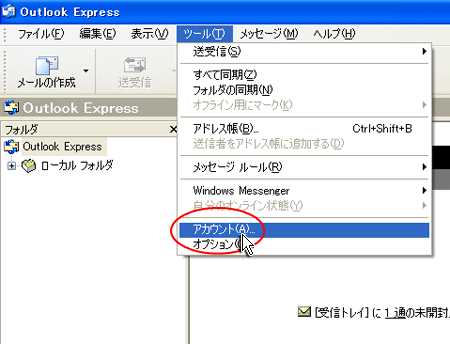
2.メールタブより、追加(A)→メール(M)を選択します。
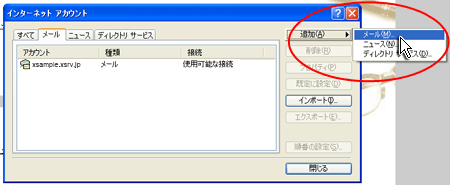
3.お客様名(表示に使用される名前)を入力し、次へ(N)をクリックします。
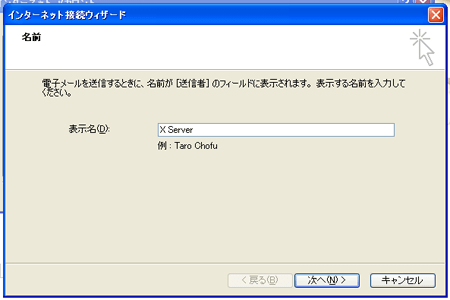
4.メールアドレス(お客様のご利用になられていたメールアドレス)を入力し、次へ(N)をクリックします。
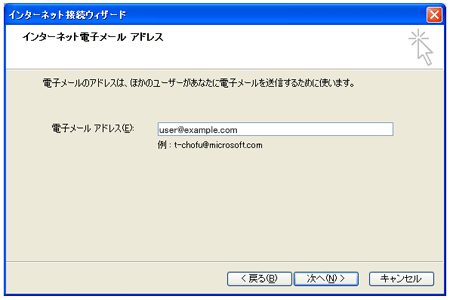
5.受信メール・送信メールサーバに 移動元サーバー名.xserver.jp と入力してください。
(例では、移動元サーバー名が sv120 ですので、 sv120.xserver.jp となります。)
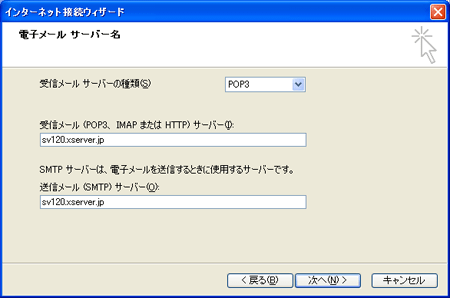
6.ユーザー名に電子メールアドレスを設定し、パスワード(P)には設定したパスワードを入力してください。
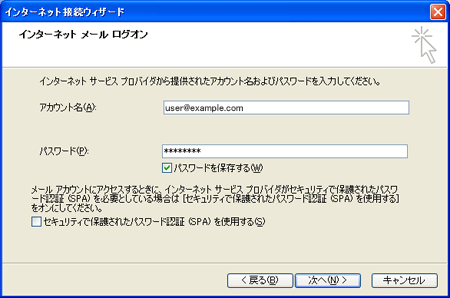
7.これにて、設定が完了します。